Заримдаа санамсаргүй байдлаар зарим програмыг буруу тохиргоотой суулгасан байдаг. Хатуу диск дээр нэмэлт зай эзлэхгүй байхын тулд ийм програмыг нэн даруй устгана. Гэхдээ үүнийг бүрэн устгаагүй тул системийн бүртгэлд шаардлагагүй файлуудыг үлдээх болно. Энэ нь эргээд системийн гүйцэтгэл алдагдахад хүргэдэг. Ийм тохиолдолд та бүртгэлийн шаардлагатай утгуудыг өөрөө устгах хэрэгтэй.
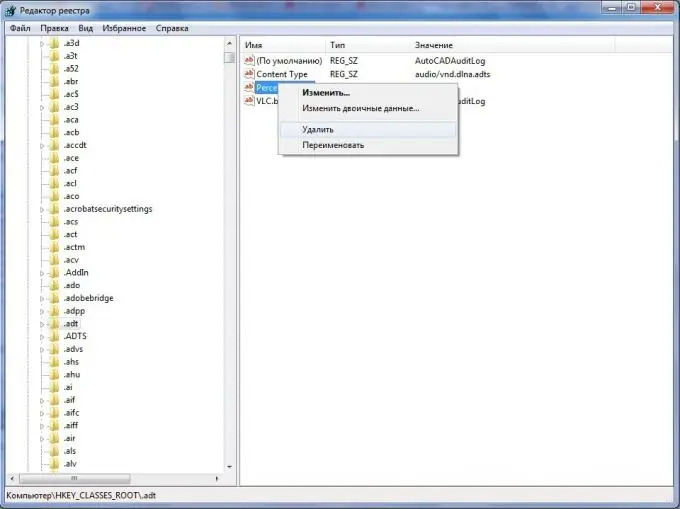
Зааварчилгаа
1-р алхам
Бүртгэлээс өгөгдлийг устгахын тулд танд тодорхой хэрэгсэл хэрэгтэй болно. Энэ нь яг энэ бүртгэлд бичигдсэн утгуудыг засахад тусална. Үүнтэй ижил төстэй хэрэгсэл Windows дээр байдаг. Үүнийг "регедит" гэж нэрлэдэг. Энэ хэрэгслийг ажиллуулахын тулд та "Run" цонх руу залгах хэрэгтэй. Үүнийг "Windows + R" товчлуурын товчлуур дээр дарж дууддаг. Нэмж дурдахад үүнийг "Start" => "Run …" цэсээр дамжуулан хийж болно. Гарч ирсэн цонхонд "regedit" гэж оруулна уу. Дараа нь та "Enter" товчийг дарах хэрэгтэй.
Алхам 2
Одоо та устгах шаардлагатай бүртгэлийн түлхүүрүүдийг олох хэрэгтэй. Үүнийг хийхийн тулд "regedit" хэрэгсэл нь Windows Explorer дээр ашиглагддагтай адил мод шиг аятайхан навигацийг хангаж өгдөг.
Алхам 3
Шаардлагатай түлхүүр эсвэл түлхүүрийн салаа олдсон даруйдаа хулганы баруун товчийг ашиглан шаардлагатай товчлуур эсвэл салбар дээр дарна уу. Эдгээр үйлдлүүдийн тусламжтайгаар та "Устгах" зүйлийг сонгох контекст цэс рүү залгах болно.
Алхам 4
Хэрэглэгч түлхүүр эсвэл салаалсан түлхүүрүүдийг устгахдаа итгэлтэй байгаа эсэх талаархи системийн асуултанд та "Ok" товчийг дарах хэрэгтэй гэсэн хариу өгөх ёстой. Бүртгэлийн өгөгдөл, бүх зүйлийг аюулгүйгээр устгасан болно.






